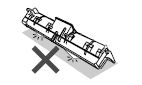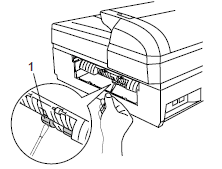MFC-5460CN
FAQ et Diagnostic |
Comment effacer le message "Pas alim Papier"?
Ce message peut s'afficher s'il n'y a plus de papier dans l'appareil, si le papier est mal installé, si le bac ou le capot de bourrage papier à l'arrière de l'appareil sont eux-aussi mal installés.
Suviez cette procédure pour résoudre le problème :
Vérifiez que le papier est bien installé dans le bac.
S'il est MAL installé, insérez-le comme suit :
- Retirez le bac ou le bac #1/ Bac supérieur (si disponible) de l'appareil.
Ajustez les guides situés sur chaque côté du bac afin de faire correspondre à la largeur du papier que vous utlisez. Les guides doivent à peine toucher le dessus du papier.
- Ajustez le guide de longueur du papier à la taille du papier que vous utilisez. Le pointeur de ce guide doit s'aligner avec la marque d'indicateur du format de papier.
Si le guide papier a été bien ajusté, le dessus du papier ne TOUCHERA PAS le bout du bac à papier.
- Faites bien ventiller le bloc de papier pour éviter les bourrages. Le papier doit être uniforme (même format, même type et même poids). N'utilisez pas de papier courbé, froissé, de forme irrégulière, trop brillant, trop granulé ou du papier ayant déjà servi pour un travail d'impression.
- Insérez doucement le papier dans le bac, face à imprimer sur le verso, et le dessus du papier en premier. Faites attention à ne pas pousser le papier trop loin ; il pourrait se soulever à l'arrière du bac et causer des problèmes d'alimentation. De plus, assurez-vous de suivre les spécificatons ci-dessous concerant le papier et de la capacité du bac :
Papier de copie ordinaire (17 lb à 32 lb) = jusqu'à 100 pages de format Lettre ou 50 pages de format Légal.
Papier jet d'encre (17 lb à 53 lb) = jusqu'à 20 pages.
Papier brillant (jusqu'à 58 lb) = jusqu'à 20 pages.
Si le message Pas alim Papier s'affiche toujours, retirez le papier coincé en suivant cette procédure :
- Débranchez l'appareil, puis retirez le bac ou le bac #1/ Bac supérieur (si disponible) de l'appareil.
- Voyez s'il n'y a pas de feuille volante, de papier coincé ou d'autres objets là où vous avez installé le bac à papier.
- Ouvrez en soulevant le capot du bac à papier. Retirez tout papier du bac.
- Réinitialisez l'appareil en soulevant le capot du scanner à l'avant de l'appareil, puis refermez.
Si vous n'arrivez pas à retirer le papier coincé, ou si le message d'erreur s'affiche toujours aprés le retrait du papier coincé, veuillez passer à l'étape suivante.
- Retirez le capot (1) à l'arrière de l'appareil, puis retirez le papier coincé.
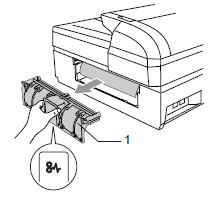
NE PAS placer le capot face contre terre place comme illustré ci-dessus. Cela pourrait endommager le capot et causer d'autres bourrages.
Nettoyez le rouleau d'entraînement du papier (1) avec un coton-tige trempé dans l'alcool isopropyle.
- Réinstallez le capot arrière. Assurez-vous qu'il est bien fixé. Une fois installé, il doit s'encastrer avec l'arrière de l'appareil. Retournez votre appareil.
- Soulevez le capot du scanner (1) à l'avant de l'appareil jusqu'à se qu'il se bloque en position ouverte. Vérifiez qu'il ne reste pas de papier coincé dans les coins de l'appareil.
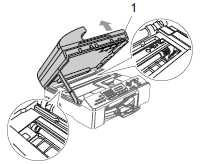
Si le papier coincé se trouve sous la tête d'impression, assurez-vous que l'appareil est débranché, puis retirez la tête pour enlever le papier.
- Soulevez le capot du scanner pour le débloquer (1). Abaissez doucment le capot du scanner (2), puis fermez (3).
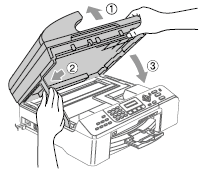
- Poussez fermement le bac dans l'appareil, puis rebanchez-le.
- Testez en imprimant une liste d'aide :
a. Appuyez sur Menu.
b. Appuyez sur la flèche du haut ou celle du bas pour choisir Rapports d'impression, puis appuyez sur OK.
c. Appuyez sur la flèche du haut ou celle du bas pour choisir "Liste d'aide", puis appuyez sur OK
d. Appuyez sur Marche Mono.
Si un message différent s'affiche, consultez la solution concernant ce message en particulier.
Si le message "Pas alim Papier" s'affiche toujours, passez à l'étape 11.
- Retirez le bac ou le bac #1/ Bac supérieur (si disponible).
- A l,endroit du bac, localisez le frotteur en plastic blanc (pick-up shoed).
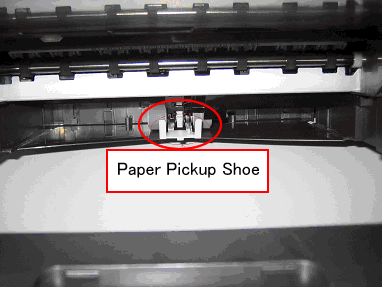
Si vous ne voyez pas de frotteur en plastic blanc, consultez l'information sur la garantie au bas de cette page.
- Remettez le bac dans l'appareil et vérifiez qu'il est bien fixé. Poussez-le tout le long, vous devriez entendre un clic signifiant que le bac est dans la bonne position.
- Appuyez sur Arrêt/Sortie.
Voici le l'information sur les garanties, si le problème persiste :
- Aux E.-U.
Si votre appareil est encore garanti, veuillez cliquer ici pour savoir comment communiquer avec le service à la clientèle.
Si votre appareil n'est plus garanti, veuillez cliquer ici pour savoir où se trouve votre centre autorisé de service Brother le plus proche.
- Au Canada
Pour obtenir les numéros de téléphone du service à la clientèle au Canada, veuillez cliquer ici.
- En Amérique latine
Pour obtenir les numéros de téléphone du service à la clientèle en Amérique latine, veuillez cliquer ici.